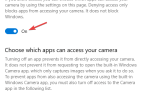Niektórzy użytkownicy stwierdzili na forach, że ich monitory mają żółty odcień po aktualizacjach systemu Windows 10. Czy Twój VDU (Visual Display Unit) wyświetla żółty odcień? Jeśli tak, może to być problem ze sprzętem; lub może być konieczne dostosowanie niektórych ustawień wyświetlania w systemie Windows. Oto niektóre rozdzielczości systemu Windows 10, które mogą naprawić zabarwione na żółto jednostki VDU.
Napraw problemy z żółtym wyświetlaniem w systemie Windows 10
- Wyłącz ustawienie oświetlenia nocnego
- Dodaj nowy domyślny profil kolorów
- Dostosuj ustawienia ulepszania kolorów za pomocą Narzędzia konfiguracji karty graficznej
- Sprawdź ustawienia kolorów OSD VDU
- Zaktualizuj sterownik karty graficznej
1. Wyłącz ustawienie oświetlenia nocnego
Niektórzy użytkownicy naprawili żółte odcienie przez zmianę Nocne światło poza. Ta opcja dodaje mieszany żółty i czerwony odcień do VDU. W ten sposób możesz skręcić Nocne światło poza.
- wciśnij Wpisz tutaj, aby wyszukać przycisk na pasku zadań systemu Windows 10.
- Wpisz słowo kluczowe „display” w polu wyszukiwania Cortany.
- Wybierz Zmień ustawienia wyświetlania, aby otworzyć okno Ustawienia pokazane bezpośrednio poniżej.

- Przełącz Nocne światło opcja wyłączona, jeśli jest włączona.
2. Dodaj nowy domyślny profil kolorów
- Dodanie nowego domyślnego profilu kolorów może również naprawić żółty kolor VDU. Najpierw wpisz słowo kluczowe „zarządzanie kolorami” w polu wyszukiwania Cortany.
- Wybierz Zarządzanie kolorami, aby otworzyć okno w migawce bezpośrednio poniżej.
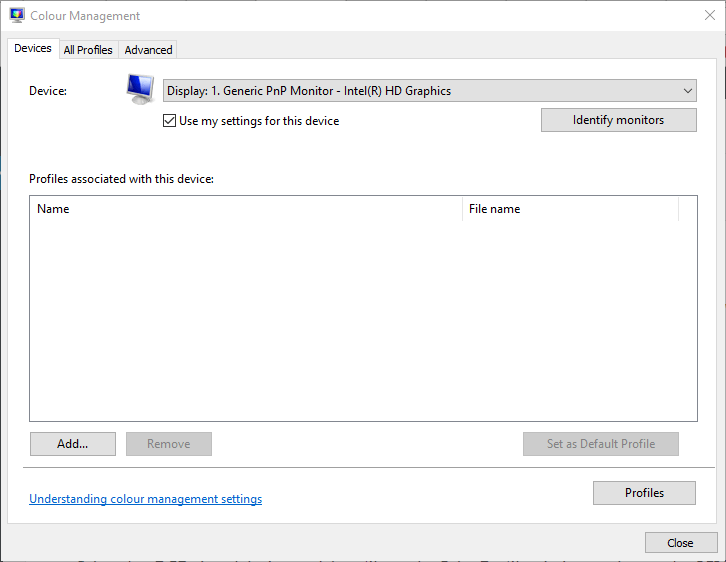
- Wybierz VDU z menu rozwijanego Urządzenie.
- Wybierz Użyj moich ustawień dla tego urządzenia opcja.
- wciśnij Dodaj przycisk, aby otworzyć okno pokazane poniżej.
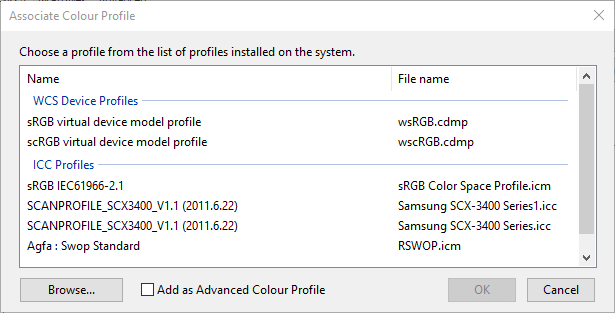
- Wybierz profil modelu urządzenia wirtualnego sRGB w oknie Profil koloru i naciśnij dobrze przycisk.
- Następnie wybierz profil modelu urządzenia wirtualnego sRGB w oknie Zarządzanie kolorami i naciśnij Ustaw jako profil domyślny przycisk.
— POWIĄZANE: Zielony ekran śmierci w aktualizacji Windows 10 Creators Update [FIX]
3. Dostosuj ustawienia ulepszania kolorów za pomocą Narzędzia konfiguracji karty graficznej
Ustawienia kolorów karty graficznej mogą nie być w domyślnej konfiguracji. Jeśli tak, przywrócenie domyślnych ustawień kolorów może naprawić żółty odcień. Zazwyczaj można skonfigurować ustawienia kolorów za pomocą narzędzia do konfiguracji karty graficznej.
Na przykład, aby skonfigurować ustawienia kolorów Intel, możesz kliknąć pulpit prawym przyciskiem myszy i wybrać Właściwości graficzne > Pokaz i Wzmocnienie koloru aby otworzyć opcje pokazane bezpośrednio poniżej. Poszukaj podobnych opcji w panelach sterowania NVIDIA i AMD i przywróć domyślne ustawienia kolorów.
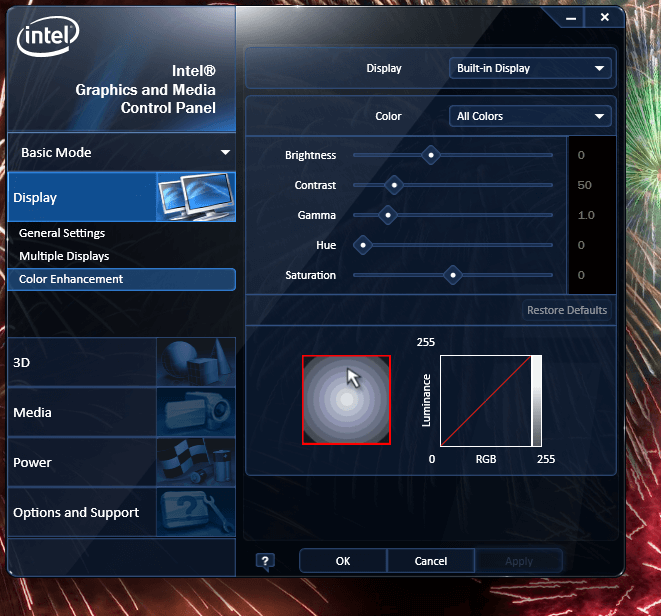
4. Sprawdź ustawienia kolorów OSD VDU
Większość komputerów stacjonarnych VDU zawiera także dodatkowe ustawienia kontroli kolorów. VDU na pulpicie może zawierać opcje kontrastu, gamma, odcienia, nasycenia, temperatury kolorów i odcienia kolorów w menu OSD. Sprawdź więc, jak skonfigurowane są ustawienia kolorów OSD monitora i wprowadź wymagane zmiany.
5. Zaktualizuj sterownik karty graficznej
Aktualizacja sterowników karty graficznej może rozwiązać wiele problemów z wyświetlaniem. Warto więc sprawdzić, czy jest więcej aktualizacji sterownika karty graficznej. Najszybszym sposobem na to jest skorzystanie z oprogramowania do aktualizacji sterowników w systemie Windows.
wciśnij Darmowe pobieranie na tej stronie, aby dodać Driver Booster 5 do systemu Windows. To oprogramowanie automatycznie skanuje sterowniki po uruchomieniu. Następnie wyświetli listę nieaktualnych lub uszkodzonych sterowników, które wymagają wymiany. Jeśli oprogramowanie wyświetla twoją kartę graficzną, naciśnij Aktualizacja przycisk karty graficznej.
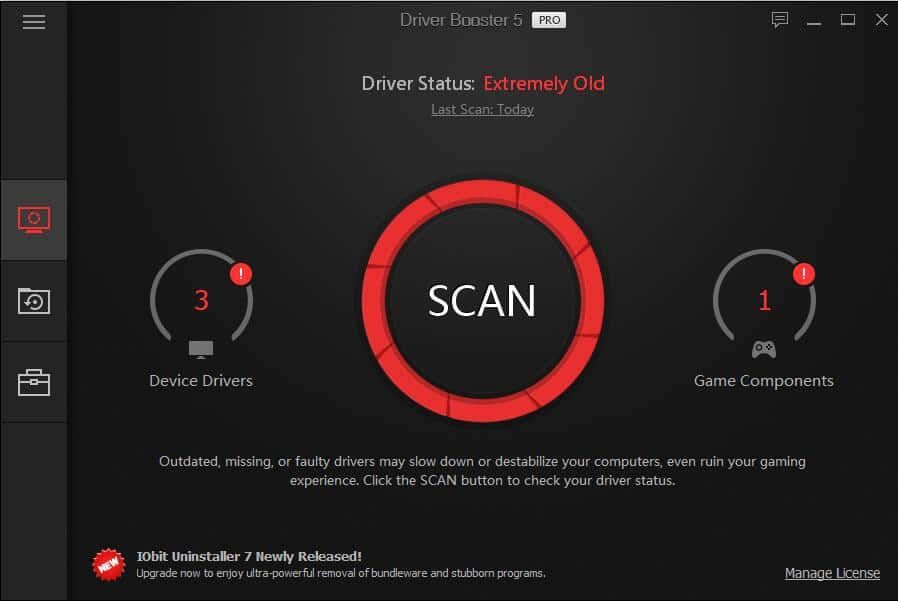
To niektóre z rozwiązań, które prawdopodobnie pozbędą się żółtych odcieni. Jeśli nadal nie możesz naprawić żółtego odcienia monitora, rozważ zwrot VDU do producenta w celu naprawy, jeśli nadal jest objęty okresem gwarancji.


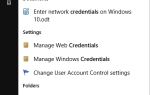
![Google Chromes Pokaż w folderze nie działa opcja [FIX]](https://pogotowie-komputerowe.org.pl/wp-content/cache/thumb/ed/949c84dbf566aed_150x95.png)